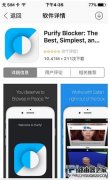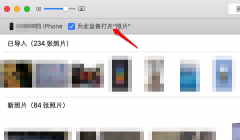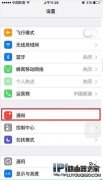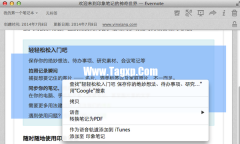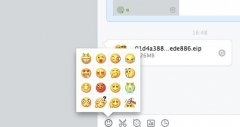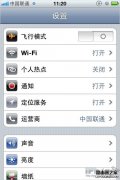大部分的用户都会选择使用iPhone手机,在这款手机中拥有着不错的性能,并用户长期使用一段时间后,可以发现手机的反应速度依旧灵敏,并没有出现卡顿的现象,很好的维护了用户的使用体验,当用户在使用这款手机时,就能够体验到里面的功能是很丰富的,用户可以设置常用的功能来使用,比如用户可以设置截图的快捷方式、屏幕显示时长以及显示亮度等,说到这儿,最近小编看到有用户问到了iPhone手机如何关闭显示预览的问题,这个问题需要用户在设置页面中找到通知选项,接着进入到显示预览页面中将其中设置为永不样式即可,那么接下来就让小编来向大家分享一下iPhone手机关闭显示预览的方法步骤吧。

方法步骤
1.打开手机来到桌面上点击设置图标进入,在打开的设置页面中,用户选择通知选项
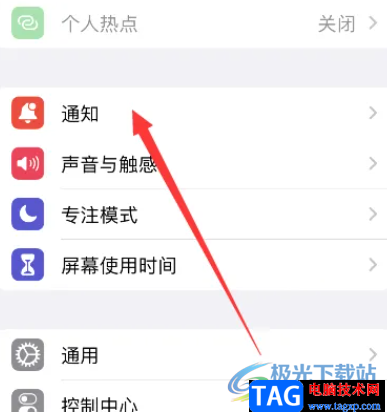
2.随后打开了通知页面,里面包含有定时推送摘要、显示预览、屏幕共享等选项,用户选择显示预览选项
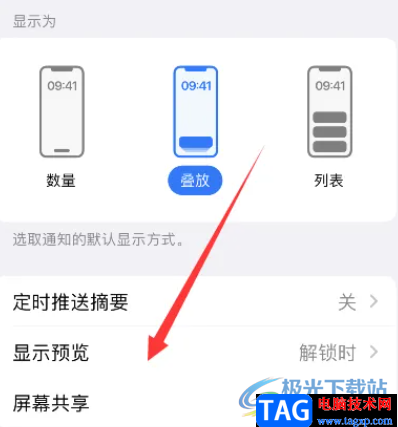
3.用户进入到显示预览页面后,直接点击永不选项即可成功关闭显示预览功能
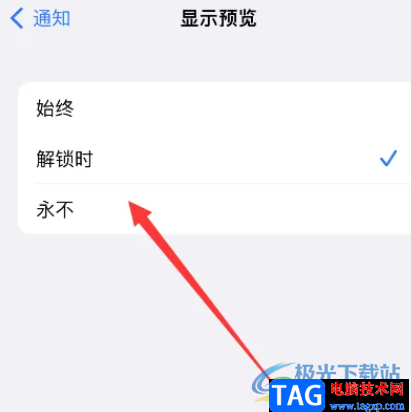
用户在使用iPhone手机时,可以感受到许多实用功能,当用户需要在关闭iPhone手机的显示预览肾功能时,直接点击设置——通知——显示预览——永不这几步即可解决,方法简单易懂,因此感兴趣的用户可以来看看小编的教程,一定可以成功关闭显示预览功能的。